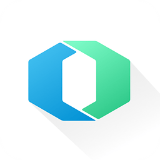Boilsoft以及众多款视频分割器的使用方法说明
有关Boilsoft方面的知识,估计很多人不是太了解,今天就给大家详细的介绍一下关于Boilsoft的相关内容。
 (资料图)
(资料图)
Boilsoft,Video及Splitte(视频分割器)的使用方法很多人还不知道,现在让我们一起来看看吧!
推荐下载:
首先,下载安装并运行Boilsoft Video Splitter,可以看到软件主界面非常友好、功能布局直观、简单(图1),虽然是英文界面,但是使用起来并没有障碍。
图1
目前该软件的汉化版本也已经发布,所以还是建议大家使用最新的汉化版。软件使用起来很简单,首先直接把要剪辑的视频或音频拖放到主界面上,大部分格式都是支持直接预览的,但是 .flv 等少数格式载入后,软件会弹出提示无法预览(图2),但这并不影响剪辑。
图2
Boilsoft Video Splitter提供了自动和手动两种剪辑方式,默认选择后者。在这种剪辑方式下,用户可以通过拉动时间轨上的滑块或者在右侧直接输入时间(.flv格式只能采用后者),然后分别点击“{”或“}”按钮确定开始和结束的时间点,最后点击“Split now”开始剪辑。软件会先提示选择保存输出文件的位置,确定后软件询问是否转换文件格式(图3);
图3
如果要保持源格式不变,进行无损快速剪辑就不要改变默认选项,直接点击OK进行剪辑,片刻后会提示剪辑完成(图4);
图4
如果需要转换视频格式就选择第二选项“Encode Mode”,点击OK弹出视频格式转换窗口(图5),在这里可以选择转换后的格式和输出文件的质量,点击“Advanced”打开高级菜单,可以对源素材进行分辨率、帧速率、码率等更高级的设置。
图6
此软件对于经常上传视频的播客族来说,视频网站对于上传文件大小都有限制,对于较大的视频还需要分割成若干小文件,这时就可以使用Boilsoft Video Splitter的自动剪辑功能。软件默认平均分成2部分,可以实际情况调整后点击“Split now”自动分割保存成若干小文件。
本文到此结束,希望对大家有所帮助。
- 快的打车一键打车怎么用?如何在“一键打车”中添加常用的地址
- 中国移动手机营业厅怎么查看近期的交费历史?轻松查看缴费记录的方法是什么-世界快播报
- 木材剥皮机及其价格介绍 由于经久耐用 售价多在几万元左右
- 什么是安防监控 安防工程有哪些 安防产品都是什么样的设备
- 两款热门惠普电脑一体机的参数配置及报价 讲解 看完可选择是否购买
- 如何选购笔记本电脑?检查机器的硬件配置是否属实最为实在
- 电热加湿器有什么特点 在工作过程中 对水的雾化效率非常高
- 为什么打开网页不是全屏 这三个解决方法你可以任意选择-微头条
- win11系统电脑添加vpn方法教程 电脑怎么添加设置vpn?
- 石青分类信息群发工具怎么使用?提示:大型分类站需要客户辅助验证码来注册-当前热点
- win11禁用网络连接的方法教程 如何禁用电脑网络连接?
- YY语音如何开直播间赚钱 想直播赚钱还需要具备长期吸引观众的本领-天天日报
- 暴风影音提示缺少realcodec播放器插件 可在设置中取消使用“网络升级”等功能-环球今头条
- 公用网络改专用网络的教程 电脑的网络属性怎么更改?
- qq群聊摇骰子怎么控制?怎样玩骰子才能百战百胜-每日速读
- 微信QQ朋友圈结婚证怎么制作?哪一款软件可以完美制作这些图片
- 宽带连接错误651该怎么办呢?调制解调器错误651的解决方法分享
- 在12306上如何查询火车票起售时间?本篇说明希望能对大家有所帮助-当前要闻
- 笔记本键盘背光灯不亮该怎么修复?建议可以安装相应驱动修正-焦点热门
- 苹果iOS 5.1.1Win版完美越狱的方法 出现命令行时应该怎么做-时讯
- 兜兜公交怎么查找公交路线呢?这样做就可以避免出行迷路
- 百度地图怎么实现车载导航仪的功能?这篇详细教程快来查看
- 手机百度地图怎么免费领取麦当劳樱花甜筒?大家快一起准备好去抢甜筒-世界聚焦
- 见鬼了?鬼魂探测器原理大揭秘:带有心理暗示 切勿轻信-环球微头条
- b612咔叽app合成未来宝宝照片的方法 应该如何操作步骤是否简单
- 安兔兔CPU大师怎么用 这样设置cpu频率还能达到省电的效果-当前速看
- 《共同说》田朴珺对话王石:“碳中和”的发展与未来
- Windows 10精简版系统不到5GB 小硬盘福音-环球速递
- 抖音好物年货节将推【跨店每满减】玩法 商家可享四大特权
- 携程净利大涨164% 旅游市场正在加快复苏
- 2023旗舰焊门员!Redmi K60搭载2K直屏+16GB内存:同价位唯一
- 快手电商新增《OTC(非处方药)类目商品发布规范》
- 百度疫情指数上线 覆盖全国31个省
- 电脑无Internet连接解决方法 能够连接WiFi但是无Internet连接是什么情况?
- 马斯克成特斯拉最大空头 三天套现超250亿
- win11网络位置无法访问是什么问题?网络位置无法访问解决方法
- 一加要爆发!OPPO未来三年给一加单独投入100亿资金
- 支付宝启动“繁星计划2.0” 50亿流量补贴商家经营
- 提示未识别的网络无internet访问该怎么办?电脑提示未识别的网络解决方法
- 【手慢无】小米新款笔记本支持触控,玩转手指之间-天天新要闻
- 电脑怎么查看默认网关是多少?查看电脑默认网关的方法介绍
- 看不到局域网的其他计算机该怎么办?启用局域网共享操作方法
- win10查看电脑wifi密码方法教程 怎么查看电脑连接的wifi密码?
- win11总是连接上无效WiFi该怎么办?电脑删除WiFi热点的详细方法教程
- 和手机真就“八字不合”?腾讯首款RTS手游《全球行动》宣布停服
- 阿凡达2上映瞬间票房破亿 票价高也阻挡不了大家的观影热情
- 电脑默认网关为0000怎么办?win11默认网关为0000详细解决方法
- 电脑网络出现小红叉几种解决方法?网络图标出现红叉应该怎么办?
- 无线网络适配器出现感叹号该怎么办?电脑无线网络适配器出现感叹号的解决方法
- win10系统默认网关不可用详细修复方法 默认网关不可用怎么处理?
- win10电脑默认网关不可用老是掉线该怎么办?电脑网络老掉线的解决方法
- win11怎么查看电脑流量使用情况?win11电脑设置流量上限操作方法
- 电脑蓝屏代码0*000000D1详细解决方法 蓝屏代码0*000000D1是什么问题?
- 8年生4个,娱乐圈最爱生娃的女明星她排第一吧?
- 电脑黑屏提示file not found怎么办?grub命令解决开机黑屏提示file not found问题
- 苹果MacBook Pro键盘翻车:赔偿用户3.5亿-每日视讯
- win7蓝屏错误代码0x0000007b怎么处理?蓝屏代码0x0000007b是哪里的问题?
- 世界杯营销“众生相”:平台借势,品牌玩梗
- 更改启动驱动器SATA模式后0X0000007B怎么办?Win7更改SATA模式0X0000007B错误解决方法
- ip地址配置错误无法连接网络怎么办?网络ip地址配置错误解决方法
- 丰田宣布与 Oncor 合作研究电动汽车向电网反向充电技术
- 电脑找不到网络路径的解决方法 win11系统电脑找不到网络路径怎么办?
- 启用热点提示无法启动承载网络该怎么办?无法启动承载网络解决方法
- 腾讯即时战略手游《全球行动》宣布退市
- 这家公司曾创造页游神话,如今已经吃了十年老本
- 电脑怎么解除限制提升网速?电脑最简单有效提升网速方法
- 2023年京东年货节主题活动招商规则公布
- 【手慢无】3600元的小新Air14轻薄版还不心动
- win11系统提示以太网没有有效的IP该怎么办?电脑没有有效的IP解决方法
- 电脑dns异常该怎么办呢?解决电脑dns异常的几种方法分享
- 电脑找不到WLAN网络该怎么办?Win10系统找不到无线网络的解决方法
- win10系统网络变成小地球的解决方法 电脑网络变成小地球怎么办?
- win11系统电脑无法识别以太网解决方法?电脑无法识别网络怎么办?
- win7未通过正版验证出现黑屏怎么办?电脑未通过正版验证桌面是黑的解决方法
- 电脑开机黑屏只有鼠标指针怎么办?开机只有鼠标解决方法
- 12月16日10时云南昆明疫情最新消息 12月16日10时云南昆明今日确诊人数-世界聚焦
- 电脑蓝屏提示错误代码0xc0000034修复方法 蓝屏0xc0000034怎么办?
- 电脑出现80070490错误代码解决方法 win8系统错误代码80070490怎么办?
- win10系统电脑显示器花屏解决方法?电脑显示器花屏应该怎么办?
- 电脑开机提示operating system not found怎么办?开机提示operating system not found解决方法
- Win7电脑在登录LOL的时候出现登入时遇到了一个预期之外的错误 应该怎么解决这个难题
- 非常实用的win10使用小技巧 升级win10系统后桌面只有垃圾站该怎么办
- 鸿蒙系统如何下载安装?怎样才能提前体验鸿蒙系统
- Win7系统如何强制还原系统? win7强制还原系统步骤讲解
- 光速输入法输出繁体字的方法:可以用快捷键“Ctrl+Shift”切换
- qqpctray.exe是什么进程?可以结束吗?会造成什么后果
- win7系统电脑界面出现黑屏鼠标能动是什么问题?电脑黑屏鼠标能动解决方法
- WinXP系统提示d3dx9_36.dll丢失怎么办? 只需重新下载d3dx9_36.dll安装即可
- Flash版本过低如何解决? 如何利用第三方工具来实现升级
- 电脑电池失效引起黑屏解决方法 电脑CMOS的设定不能保存怎么办?
- 怎么处理系统副本不是正版黑屏?电脑显示不是正版桌面是黑的怎么办?
- 大风、雨雪注意 今年冬天第二波寒潮来了 南方多地气温或将突破历史极值
- RTX 4080 12GB 版本可能会以 RTX 4070 Ti 的名称上市
- 苹果MacBook Air将迎来史诗级升级:明年春天发布 15.5寸大屏
- 时尚观察|不会穿去运动的奢华滑板鞋,你会选择入手吗?
- 小米13限量版今日开售:超高饱和度配色 售价4999元
- 《古墓丽影》新作将由亚马逊发行 虚幻5、早期开发中-新要闻
- 玩英雄联盟时出现闪屏该怎么办?电脑玩游戏时出现闪屏怎么办?
- 显卡风扇响怎么办?也许是显卡散热需求高导致 可以提高显卡风扇转速
- 黑莓q5价格介绍 采用黑莓10.1操作系统 价格相对便宜 在市场上很受欢迎-精彩看点
新闻排行
精彩推荐
超前放送
- qqtalk手机版介绍 为何腾讯要撤...
- 动态无功补偿是什么意思 为什么...
- Boilsoft以及众多款视频分割器的...
- win11电脑连接网络后没有网怎么...
- 电感封装类型以及更多科普:结构...
- 平板电脑贴膜步骤方法介绍 贴膜...
- 砍鲨战术的起源是什么:由小牛队...
- 2036奥运会 第36届夏季奥林匹克...
- 宽带连接线多少钱 飞利浦 SWV7...
- 小米MIUI V4系统怎么样:要基于A...
- 十款值得买的板材眼镜架排行榜出...
- 小米手机f码怎么获得 这一组数...
- 曹操传万能修改器 V1.13 绿色...
- 保修卡详解:是产品质量的保证 ...
- 超级本和笔记本哪个好 超极本与...
- 迅雷会员一天免费体验 其实可以...
- 联想k800价格介绍 全面测评 配...
- 联想ideapadu310评测 机身采用...
- e3400cpu相当于什么cpu 其性能...
- 电脑网络端口被占用解决方法 Wi...
- 华为mate30Pro什么时候上市 还...
- 种子文件是什么 实是一个索引文...
- 索尼w580c怎么样 是一款滑盖式...
- 电脑网络延迟很高怎么办?怎么禁...
- 三星i9300手机怎么使用 查看出...
- 酷派7260怎么刷机 注意刷机之前...
- 国产zigbee芯片的八大特点介绍 ...
- WCDMA概述 解析WCDMA网络制式覆...
- 翻新机怎么样 通常用二手手机通...
- 鬼剑士转什么职业好 很多玩家考...
- softmanager.exe softmanager.e...
- 台达变频器怎么接线 台达变频器...
- administrator密码破解方法 普...
- 宏基4752g报价及评测 净重量只...
- 光波炉和微波炉哪个好 光波炉和...
- 电脑防窥片原理介绍 采用独步全...
- 步步高手机v2报价以及介绍 是一...
- 诺基亚6630评测详情:机身采用银...
- 七雄争霸哪些兵种相克 其实七雄...
- 12306几点开始售票?12306每天几...
- 移动3g无线上网卡如何使用 可以...
- 出现未知错误3002怎么办 未知错...
- gpk文件怎么安装?gpk游戏安装需...
- 格兰仕微波炉怎么维修 在线报修...
- 本机ip地址查询 该如何查看电脑...
- 全面分析诺基亚lumia900怎么样 ...
- 影音先锋怎么观看视频 应该如何...
- 暴风影音如何开启左眼键 开启后...
- 哥窑相机功能及产品特色介绍 具...
- 小皮助手安卓模拟器好用吗?特色...